راهکارهایی برای صرفه جویی در مصرف باتری آی او اس

معرفی اپلیکیشن ضبط موسیقی Music Memos
۱۳۹۹-۰۳-۱۲
با کدهای مخفی تلفن همراه تان آشنا شوید
۱۳۹۹-۰۳-۱۲
راهکارهایی برای صرفه جویی در مصرف باتری آی او اس
راهکار اوّل: رفرش خودکار در پس زمینه را متوقف کنید.
شاید دانستن این که کدامیک از برنامه های سوم شخص آی او اس، خود را رفرش می کنند، تعجب آور باشد. بعضی از آنها مشخص هستند مثل فیسبوک و توئیتر. جیمیل هم می تواند با ارائه پیام های جدید باتری زیادی مصرف کند. همینطور شبکه های خبری که آخرین عنوان های خبری خود را از اخبار سیاسی گرفته تا وضعیت آب و هوا و… روی صفحه نمایش دستگاه شما نمایش می دهند. شاید به این کار علاقمند باشید تا بتوانید از تازه ترین اخبار مطلع شوید، و شاید هم به نظرتان برایتان ایجاد مزاحمت کرده اند. به هر حال بهتر است چک کنید که مایلید کدامیک از برنامه های آی او اس خود به خود رفرش شود و برای آنها که نمی خواهید رفرش شوند، این ویژگی را خاموش کنید. کافیست به Settings > General > Background App Refresh بروید و سپس گزینه مورد نظر را برای هرکدام که نمی خواهید رفرش شود، غیرفعال کنید.
راهکار دوم: دنبال اپ های پراشتها! بگردید.
همانطور که گفتیم بعضی برنامه هایی که به طور خودکار رفرش می شوند، باتری آیفون یا آیپد شما را بیشتر خالی می کنند ولی خب دقیقا چقدر؟
برای فهمیدن این موضوع می توانید به Settings > Battery و بخش Battery Usage بروید. روی Last 24 Hours یا Last 7 Days بزنید تا میزان مصرف باتری در ۲۴ ساعت یا هفت روز گذشته نشان داده شود.
با انتخاب آیکون کوچک ساعت در سمت راست دو بخش ۲۴ ساعت یا هفت روز می توانید ببینید هرکدام از برنامه ها چنددقیقه باتری مصرف می کنند. اگر دیدید برنامه ای مصرف زیاد دارد، می توانید در صفحه تنظیمات Background Refresh مربوط به آن را غیرفعال کنید.
راهکار سوم: فعالیت پس زمینه را متوقف کنید.
اگر نگران مصرف باتری برنامه های دستگاه تان هستید، می توانید با رفتن به تنظیمات و سپس General، گزینه Background App Refresh را کلا غیرفعال کنید. اگر هم مشخص کردید کدام برنامه ها به طور خودکار رفرش شوند و کدام نه، بالای صفحه Background App Refresh را روشن بگذارید. البته خاموش کردن ویژگی رفرش پس زمینه آی او اس، جلوی برنامه های اصلی این سیستم عامل مثل Mail را برای چک کردن به روز رسانی ها نخواهد گرفت.
راهکار چهارم: به روز رسانی خودکار ایمیل را متوقف نمایید.
شاید حتی در فهرست رفرش پس زمینه به نظر نیاید، ولی برنامه Mail آی او اس باتری را برای چک کردن خودکار پیام ها مصرف می کند.
به دو روش می توانید این ویژگی را محدود کنید یا اینکه فعالیت پس زمینه Mail را به طور موقت یا دائم متوقف نمایید. اوّل حالت Low-Power را در تنظیمات روشن کنید، با این کار مثلا نور صفحه نمایش دستگاه آی او اس شما وقتی که از دستگاه استفاده نمی کنید، سریعاً کم می شود و باتری کمتری مصرف می کند.
حالت Low-Power موقتاً برنامه Mail را از چک کردن خودکار پیام های جدید باز می دارد و شما می توانید به طور دستی ایمیل های جدید را چک کنید، ولی دیگر اکانت های شما دیگر به طور خودکار چک نمی شود. برای روشن کردن Low Power Mode به General بروید و روی Battery و سپس Low Power Mode ضربه بزنید. Low Power Mode باعث می شود روش دستی برای خاموش کردن فعالیت Mail فعال شود، ولی برای این کار لازم است به منوی تنظیمات اصلی Mail بروید و به طور موقتی چک کردن پیام ها را در Mail تغییر دهید. برای این کار به Settings > Mail, Contacts, Calendars > Fetch New Data بروید و Fetch یا Manual را انتخاب نمایید. اگر Fetch را انتخاب کردید، می توانید زمان آن را هم انتخاب کنید.
با این راهکارها می توانید از مصرف بیش از اندازه باتری دستگاه آی او اس خود جلوگیری نمایید.


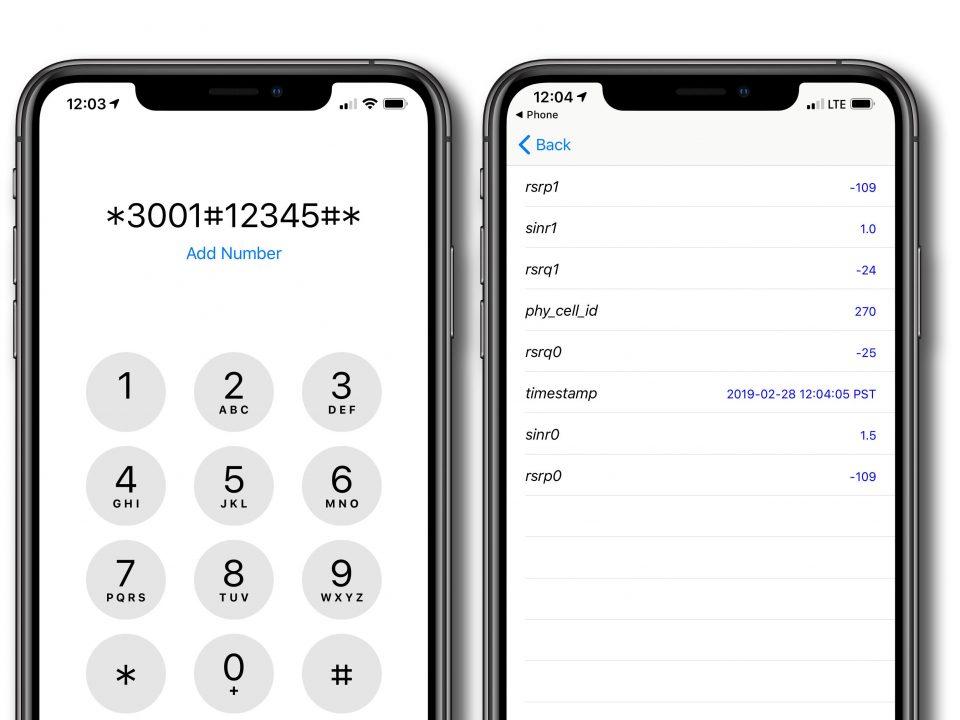
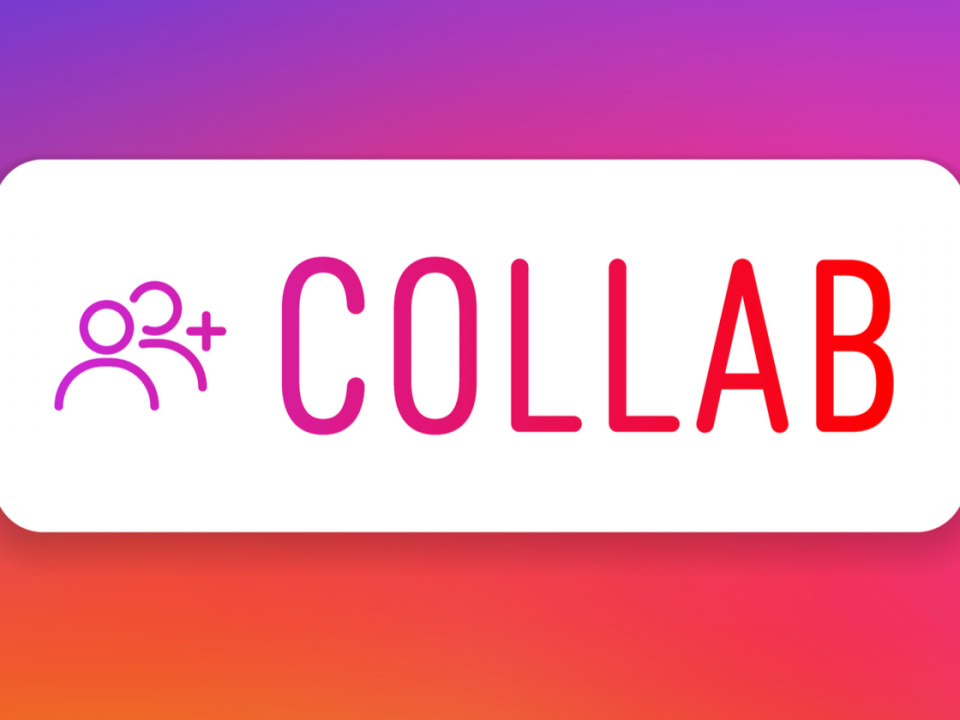
دیدگاه بگذارید